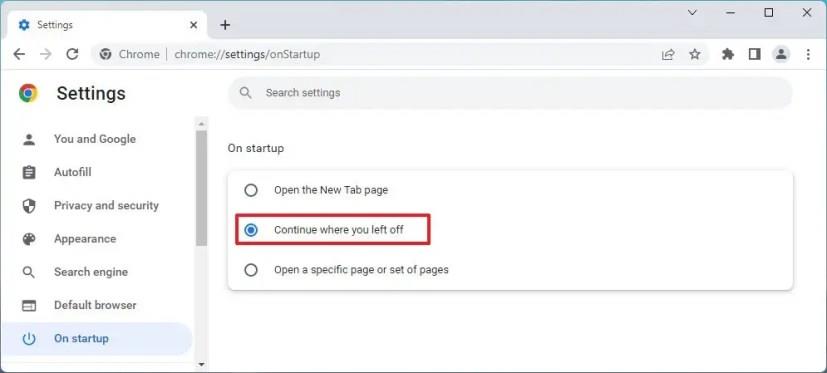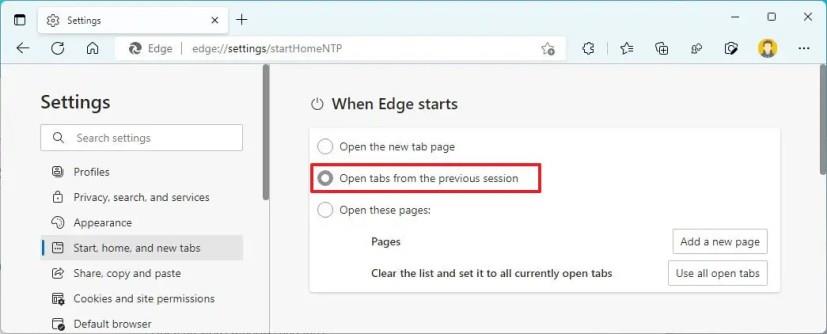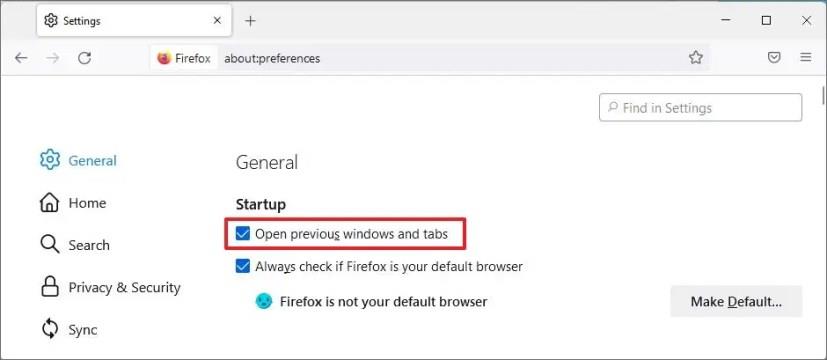Ia boleh menjadi perasaan yang menyedihkan kehilangan tab dan tetingkap terbuka anda jika semak imbas anda ditutup secara automatik untuk memasang kemas kini, ranap kerana masalah yang tidak dijangka atau anda tersilap mengklik butang tutup. Walau bagaimanapun, anda boleh mengkonfigurasi penyemak imbas untuk menyambung semula sesi sebelumnya untuk memudahkan anda menyambung semula dari tempat anda berhenti.
Sama ada anda menggunakan Chrome, Edge atau Firefox pada Windows 11 atau 10, hampir mana-mana penyemak imbas moden menyertakan pilihan yang menyimpan sesi semasa anda, membolehkan anda mengambil semua tetingkap dan tab anda dari tempat anda berhenti.
Panduan ini akan mengajar anda langkah-langkah untuk mengkonfigurasi pelayar web lalai anda untuk menyambung semula tab dan tetingkap anda apabila dimulakan semula pada Windows 11 atau 10.
Teruskan dari tempat anda berhenti pada Chrome
Untuk memulihkan tetingkap dan tab terdahulu anda selepas dimulakan semula pada Chrome , gunakan langkah ini:
-
Buka Google Chrome .
-
Klik butang menu (tiga titik) di penjuru kanan dan pilih pilihan Tetapan .
-
Klik pada "Pada permulaan."
-
Pilih pilihan "Teruskan tempat anda berhenti" .
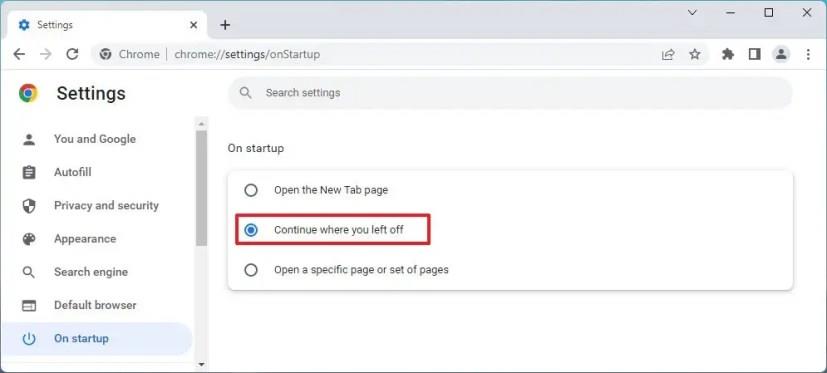
Sebaik sahaja anda melengkapkan langkah, Chrome akan memuat semula sesi versi terdahulu anda selepas memulakan semula penyemak imbas pada komputer anda.
Teruskan dari tempat anda berhenti di Edge
Untuk memulihkan sesi terdahulu anda pada Microsoft Edge , gunakan langkah ini:
-
Buka Microsoft Edge .
-
Klik butang menu (tiga titik) di penjuru kanan dan pilih pilihan Tetapan .
-
Klik pada "Mula, rumah dan tab baharu."
-
Di bawah bahagian "Di mana Edge bermula", pilih pilihan "Buka tab daripada sesi sebelumnya" .
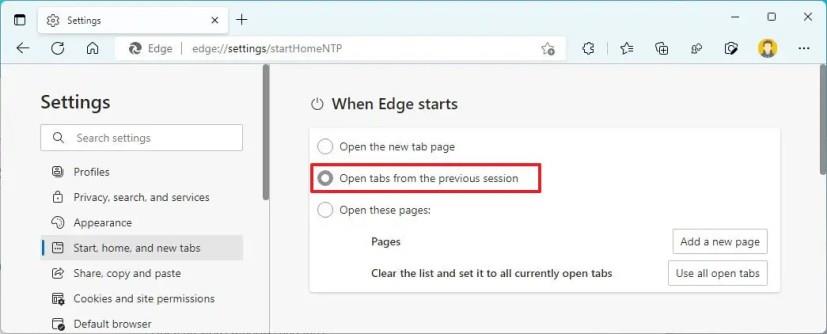
Selepas anda melengkapkan langkah, Microsoft Edge akan meneruskan dari tempat anda berhenti selepas komputer atau penyemak imbas dimulakan semula.
Teruskan dari tempat anda berhenti pada Firefox
Untuk mengambil tetingkap dan tab yang anda tinggalkan dengan Mozilla Firefox , gunakan langkah ini:
-
Buka Mozilla Firefox .
-
Klik butang menu (tiga titik) di penjuru kanan dan pilih pilihan Tetapan .
-
Klik pada Umum .
-
Di bawah bahagian "Permulaan", tandai pilihan "Buka tetingkap dan tab sebelumnya" .
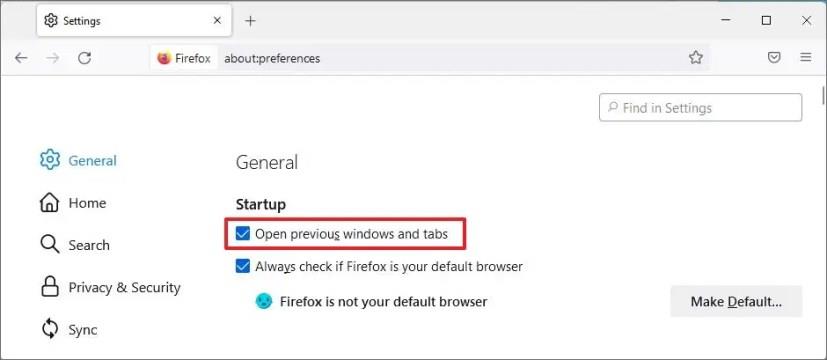
Sebaik sahaja anda melengkapkan langkah-langkah, apabila Firefox dimulakan semula, sesi sebelumnya akan dimuatkan, membolehkan anda menyambung dari tempat anda berhenti.